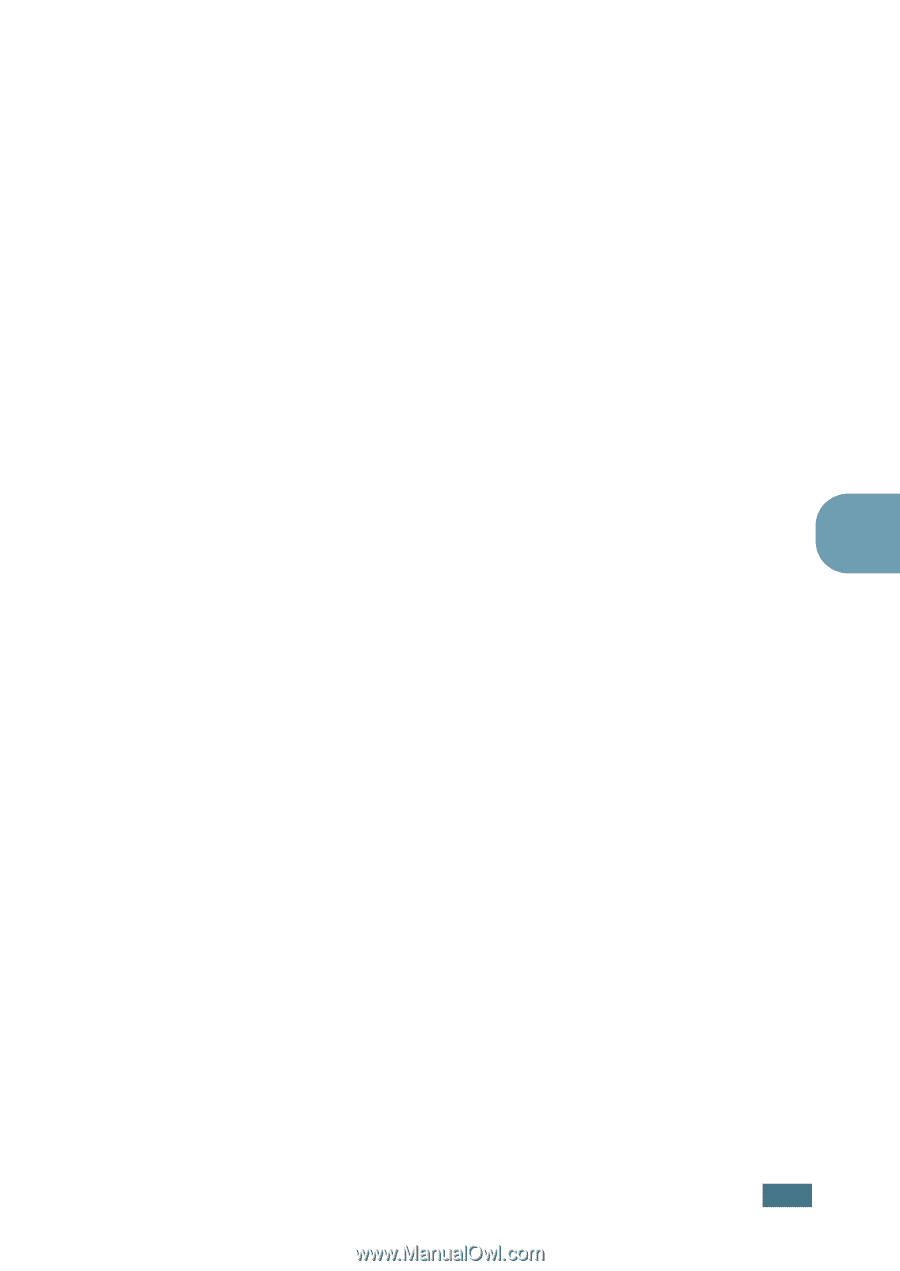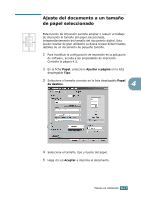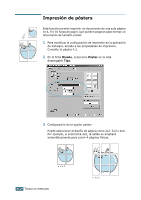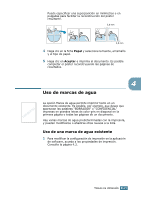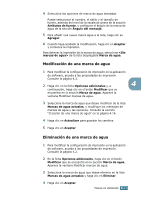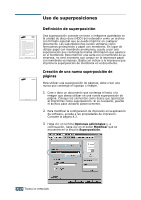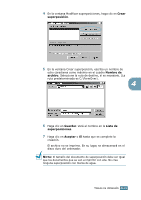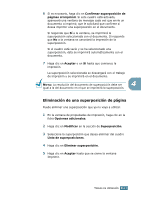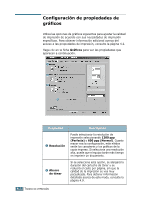Samsung ML 2250 User Manual (SPANISH) - Page 92
Modificación de una marca de agua, Opciones adicionales
 |
UPC - 635753622614
View all Samsung ML 2250 manuals
Add to My Manuals
Save this manual to your list of manuals |
Page 92 highlights
4 Seleccione las opciones de marca de agua deseadas. Puede seleccionar el nombre, el estilo y el tamaño de fuente, además del nivel de la escala de grises de la sección Atributos de fuente, y configurar el ángulo de la marca de agua de la sección Ángulo del mensaje. 5 Para añadir una nueva marca agua a la lista, haga clic en Agregar. 6 Cuando haya acabado la modificación, haga clic en Aceptar y comience la impresión. Para detener la impresión de la marca de agua, seleccione de la lista desplegable Marca de agua. Modificación de una marca de agua 1 Para modificar la configuración de impresión en la aplicación de software, acceda a las propiedades de impresión. Consulte la página 4.2. 2 Haga clic en la ficha Opciones adicionales y, a 4 continuación, haga clic en el botón Modificar que se encuentra en la sección Marca de agua. Aparece la ventana Modificar marcas de agua. 3 Seleccione la marca de agua que desee modificar de la lista Marcas de agua actuales, y modifique los mensajes de marcas de agua y las opciones. Consulte la sección "Creación de una marca de agua" en la página 4.16. 4 Haga clic en Actualizar para guardar los cambios. 5 Haga clic en Aceptar. Eliminación de una marca de agua 1 Para modificar la configuración de impresión en la aplicación de software, acceda a las propiedades de impresión. Consulte la página 4.2. 2 En la ficha Opciones adicionales, haga clic en el botón Modificar que se encuentra en la sección Marca de agua. Aparece la ventana Modificar marcas de agua. 3 Seleccione la marca de agua que desee eliminar en la lista Marcas de agua actuales y haga clic en Eliminar. 4 Haga clic en Aceptar. TAREAS DE IMPRESIÓN 4.17